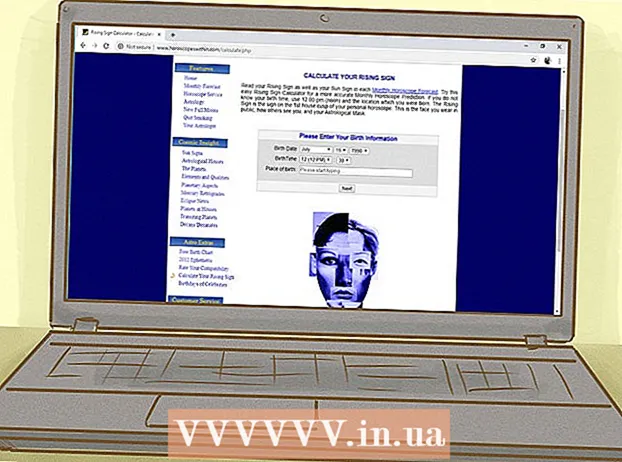Höfundur:
Randy Alexander
Sköpunardag:
24 April. 2021
Uppfærsludagsetning:
1 Júlí 2024
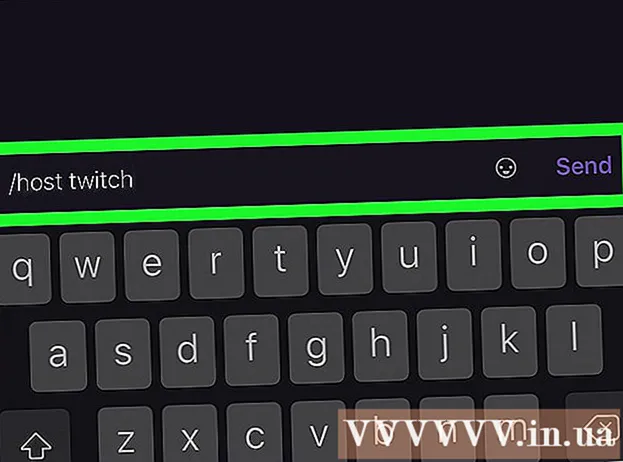
Efni.
Þessi wikiHow kennir þér hvernig á að hýsa Twitch rás annars streymis á rásinni þinni. Gestgjafastilling gerir rásaráhorfendum kleift að horfa á aðra rás án þess að yfirgefa spjallrásina í núverandi rás. Þetta er frábær leið til að deila og kynna uppáhaldsefnið þitt með vinum þínum og taka þátt í samfélaginu þínu án nettengingar.
Skref
Aðferð 1 af 2: Spilaðu Twitch í tölvunni
Aðgangur https://www.twitch.tv með því að nota vafra. Þú getur notað hvaða vafra sem er í Windows eða Mac tölvu.
- Ef þú ert ekki skráður inn, smelltu á „Innskráning“ efst í hægra horninu og skráðu þig inn á Twitch reikninginn þinn.
- Ef þú ert ekki með reikning þarftu að smella á „Skráðu þig“ efst í hægra horninu til að búa til nýjan.

Smelltu á notendanafnið þitt efst í hægra horninu á Twitch vefsíðunni. Fellivalmynd birtist.
Smellur Rás (Rásir). Rásin með spjallrásinni þinni birtist til hægri.

Flytja inn / gestgjafi ásamt nafni rásarinnar í spjallreitnum. Til dæmis, ef þú vilt senda út helstu Twitch rásina, sláðu þá inn / gestakippur inn í spjallreitinn þinn. Spjallrásin verður áfram virk á rásinni en öll útsýni á rásinni mun teljast til útsýnis rásarinnar.- Til að hætta að spila þessa rás, sláðu inn / afhendainn í spjallrásina.
Aðferð 2 af 2: Spilaðu Twitch í símanum

Opnaðu Twitch appið. Þetta app er fjólublátt með spjallbóluteikni og tveimur línum.- Smelltu hér til að hlaða niður Twitch úr Google Play Store á Android.
- Smelltu hér til að hlaða niður Twitch úr App Store á iPhone og iPad.
Sláðu inn notandanafn (eða netfang) og lykilorð sem tengjast Twitch reikningnum þínum (ef þú ert ekki þegar innskráð / ur).
Smelltu á prófílmyndina. Á Android er þessi mynd efst í hægra horninu. Fyrir iPhone og iPad þarftu að skoða efst í vinstra horninu. Prófíllinn þinn og efnisvalkostir birtast.
Smelltu á kortið Spjall (Spjall). Þetta er fjórða spilið fyrir neðan efstu prófílmyndina á skjánum. Spjallkassi rásarinnar birtist.
Flytja inn / gestgjafi með rásarheitinu í spjallreitnum. Til dæmis, ef þú vilt senda út aðal Twitch rásina þarftu að fara inn / gestakippur inn í spjallreitinn. Fólk sem fylgist með rásinni sem þú fylgist með mun byrja að horfa á rásina sem þú spilar. Spjallrásin er áfram virk á rásinni en öll útsýni yfir rásina þína verður talin með rásinni sem nú er spiluð.
- Til að hætta að spila þessa rás, sláðu inn / afhenda inn í spjallreitinn.